
Виртуализация әр түрлі эмуляторлармен және / немесе виртуалды машиналармен жұмыс істейтін пайдаланушыларға қажет болуы мүмкін. Бұл параметрді қоспай-ақ, бұл да, егер сіз эмуляторды пайдалану кезінде жоғары өнімділік қажет болса, оны қосу керек, оны қосу керек.
Маңызды ескерту
Бастапқыда компьютердің виртуализацияны қолдау бар-жоғын тексеріңіз. Егер ол болмаса, онда сіз BIOS арқылы іске қосуға тырысып, уақыт жұмсамаңыз. Көптеген танымал эмуляторлар мен виртуалды машиналар пайдаланушыны компьютер виртуализацияны қолдайтынын ескертеді және егер сіз осы параметрді қоссаңыз, жүйе тезірек жұмыс істейді.Егер сіз өзіңіздің эмуляторды / виртуалды машинаны алғаш бастаған кезде ондай хабарлама болмаса, онда бұл келесілерді білдіруі мүмкін:
- BIOS-тегі Intel виртуализация технологиясы технологиясы әдепкі бойынша қосылған (сирек кездеседі);
- Компьютер бұл параметрді қолдамайды;
- Эмулятор виртуализацияны қосу мүмкіндігі туралы талдай және пайдаланушыға хабарлай алмайды.
Intel процессорында виртуализацияны қосыңыз
Осы қадамдық нұсқаулықты қолдана отырып, виртуализацияны қолдана аласыз (тек Intel процессорында жұмыс істейтін компьютерлер үшін ғана қатысты):
- Компьютерді қайта іске қосыңыз және BIOS-ке кіріңіз. F2 пернелерін f2-ден f12-ге немесе жоюды пайдаланыңыз (дәл кілт нұсқаға байланысты).
- Енді сіз «жетілдірілген» тармағына өту керек. Ол сонымен қатар «біріктірілген перифериялық құрылғылар» деп аталуы мүмкін.
- Сіз «CPU конфигурациясына» баруыңыз керек.
- «Intel виртуализациясы технологиясы» затты табу керек. Егер бұл элемент болмаса, бұл сіздің компьютеріңіз виртуализацияны қолдамайтынын білдіреді.
- Егер ол болса, оған қарама-қарсы мәнге назар аударыңыз. «Қосу» болуы керек. Егер басқа мән болса, содан кейін көрсеткі пернелердің көмегімен осы элементті таңдап, Enter пернесін басыңыз. Дұрыс мәнді таңдау керек жерде мәзір пайда болады.
- Енді сіз өзгертулерді сақтап, BIOS-тен шығып, шығу элементін немесе F10 пернелерін пайдаланып шығуға болады.
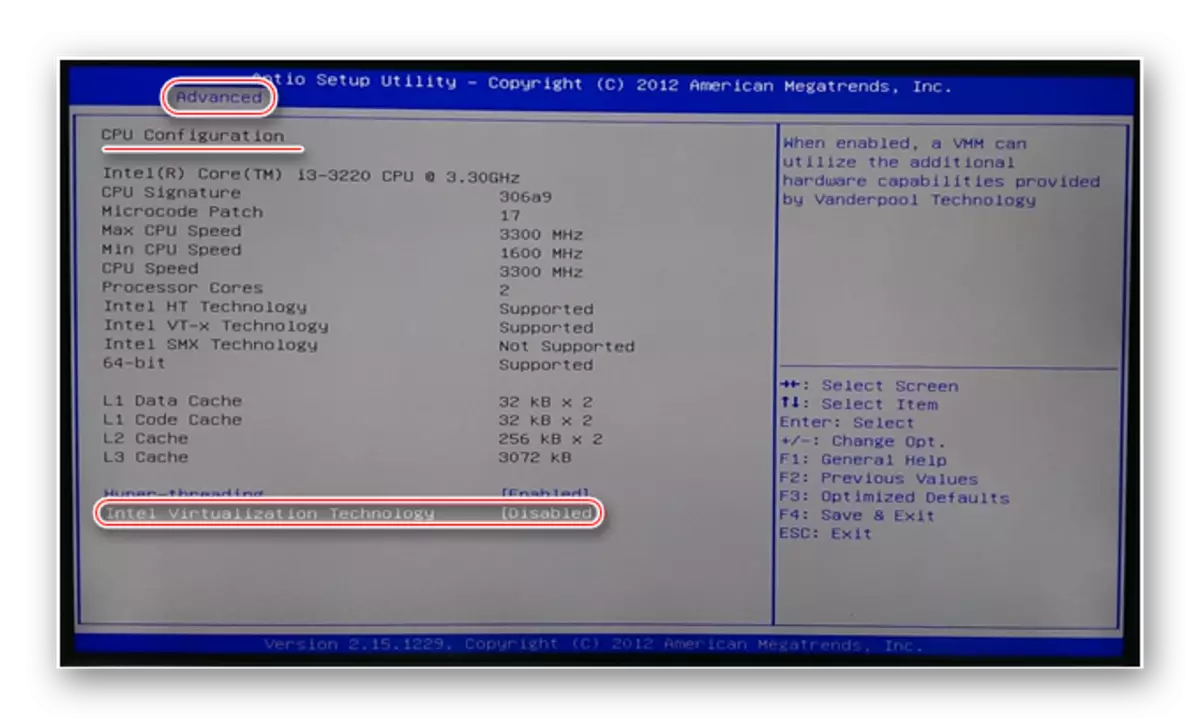
AMD процессорында виртуализацияны қосу
Қадамдық нұсқаулық осылай көрінеді:
- BIOS енгізіңіз.
- «Advanced» -ке және «CPU конфигурациясы» бөліміне өтіңіз.
- «SVM режимі» элементіне назар аударыңыз. Егер оған қарама-қарсы «мүгедектер» болса, онда сіз «қосу» немесе «Авто» қоюыңыз керек. Мән алдыңғы нұсқаулықпен ұқсастыққа байланысты өзгереді.
- Өзгерістерді сақтап, BIOS-тен шығыңыз.
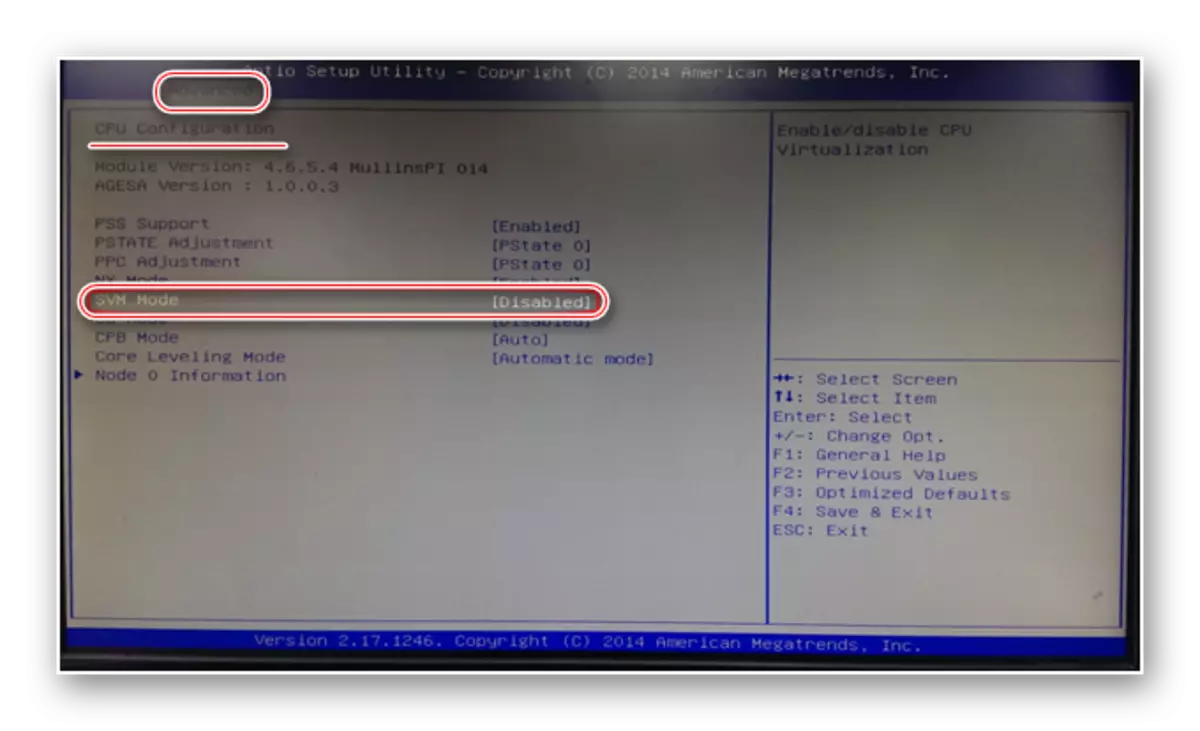
Компьютерде виртуализацияны қосу оңай, үшін, бұл үшін сізге қадамдық нұсқаулар бойынша қадам басу керек. Алайда, егер бұл мүмкіндікті BIOS-да қосуға мүмкіндігі болмаса, онда сіз мұны үшінші тарап бағдарламаларымен жасауға тырыспауыңыз керек, өйткені бұл ешқандай нәтиже бермейді, бірақ ол компьютердің жұмысын нашарлатуы мүмкін.
